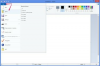Afbeelding tegoed: FOTOKITA/iStock/GettyImages
Dolphin is een open-source emulator die wordt gebruikt om Nintendo GameCube-, Nintendo Wii- en Nintendo Wii U-spellen op een pc te spelen. Met de emulator kunnen gebruikers games spelen met verbeterde beelden en andere prestatieaanpassingen, waardoor ervaringen nog beter worden dan die beschikbaar zijn bij het spelen op een echte gameconsole - maar niet elke computer kan profiteren van alle Dolphin's Kenmerken. In bepaalde games kan dit zich manifesteren als een laag aantal frames per seconde (FPS), wat leidt tot lag en visuele haperingen tijdens het spelen. In Dolphin kunnen lage FPS-problemen worden opgelost door grafische instellingen aan te passen.
Dolfijn lage FPS. Problemen?
Hoewel de Dolphin-emulator is gebouwd om games te spelen die op oudere consoles zijn uitgebracht - games die ergens tussen de vijf kunnen zijn tot bijna 20 jaar oud op dit moment - de emulator kan niet goed werken op elke computer die op de markt beschikbaar is vandaag. Gedeeltelijk komt dit omdat niet elk spel dat het emuleert zich op dezelfde manier gedraagt: bepaalde spellen vragen veel meer van het systeem waarop het wordt uitgevoerd dan andere. Sommige games draaien bijvoorbeeld correct in de Dolphin-emulator op 60FPS, terwijl andere correct werken op een consistente 30FPS. Als een game in Dolphin meer vraagt dan het systeem kan geven, kan dit leiden tot een verlaging van de FPS. Hierdoor vertraagt het spel en kan dit leiden tot haperingen, vreemde of vervormde audio en andere problemen die de gameplay-ervaring kunnen belemmeren. Als gevolg hiervan kan het zijn dat u voor elk spel dat wordt geëmuleerd in Dolphin, de systeeminstellingen van de emulator moet aanpassen om een soepele en plezierige ervaring te garanderen.
Video van de dag
Dolfijn tweaken. Instellingen
Vaker wel dan niet, kan het oplossen van een lage FPS-probleem in Dolphin worden bereikt door de grafische instellingen in de emulator aan te passen. Voordat u echter instellingen aanpast, moet u alle extra programma's of vensters die naast Dolphin zijn geopend, sluiten: de emulator is veeleisend, zelfs op a krachtig systeem, en omdat het meer de CPU van een computer gebruikt dan de videokaart, kan het gelijktijdig uitvoeren van andere intensieve programma's een vermindering van van FPS.
Zodra Dolphin op zichzelf draait, kunt u de grafische instellingen aanpassen door op het tabblad "Grafiek" in het hoofdemulatormenu te klikken. In het venster dat verschijnt, kunt u schakelen tussen verbeteringen en andere visuele functies, en de beeldverhoudingen en resoluties aanpassen. Het uitschakelen van functies zoals V-Sync en Anti-Aliasing, naast het verlagen van de schermresolutie, kan helpen om de FPS te verhogen (hoewel dit ten koste kan gaan van de visuele getrouwheid). Het veranderen van de backend van DirectX naar OpenGL kan in bepaalde games helpen. Nadat je je instellingen hebt aangepast, kun je het venster sluiten en je spel naar keuze opstarten: met een beetje geluk zou je spel nu op een hogere, consistente FPS moeten draaien. Bepaalde games emuleren echter met een zekere mate van vertraging, ongeacht de instellingen. Als dit niet werkt, kan het ook helpen om de grootte van het venster waarin het spel wordt uitgevoerd aan te passen. In Dolphin volgt vaak een verhoging van de FPS wanneer de schermgrootte wordt verkleind, omdat de emulator het spel met een lagere resolutie kan weergeven.
Systeemhardware. Problemen
Als het wijzigen van uw grafische instellingen het probleem niet oplost, zelfs als Dolphin de enige is programma dat op uw computer draait, moet u mogelijk uw hardware upgraden om uw gewenste spel. Hoewel het ontmoedigend kan zijn, vooral bij het gebruik van een laptop die niet volledig kan worden geüpgraded, is Dolphin een CPU-intensieve emulator: systeemaanbevelingen suggereren het gebruik van een quad-core CPU, en de emulator heeft een dual-core nodig minimaal functioneren. Als uw systeem niet kan voldoen aan de minimumvereisten die worden vereist door de emulator en een spel, moet u ofwel uw systeem upgraden of de verminderde FPS doorstaan.